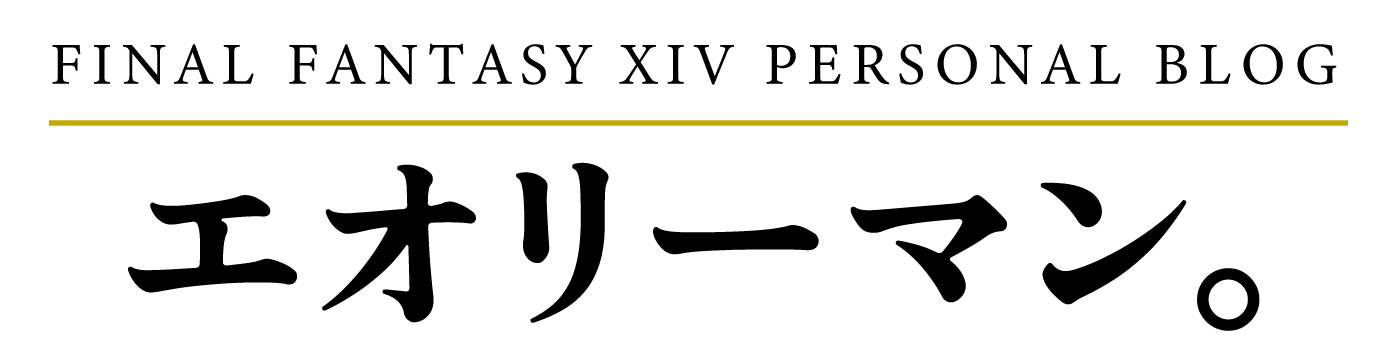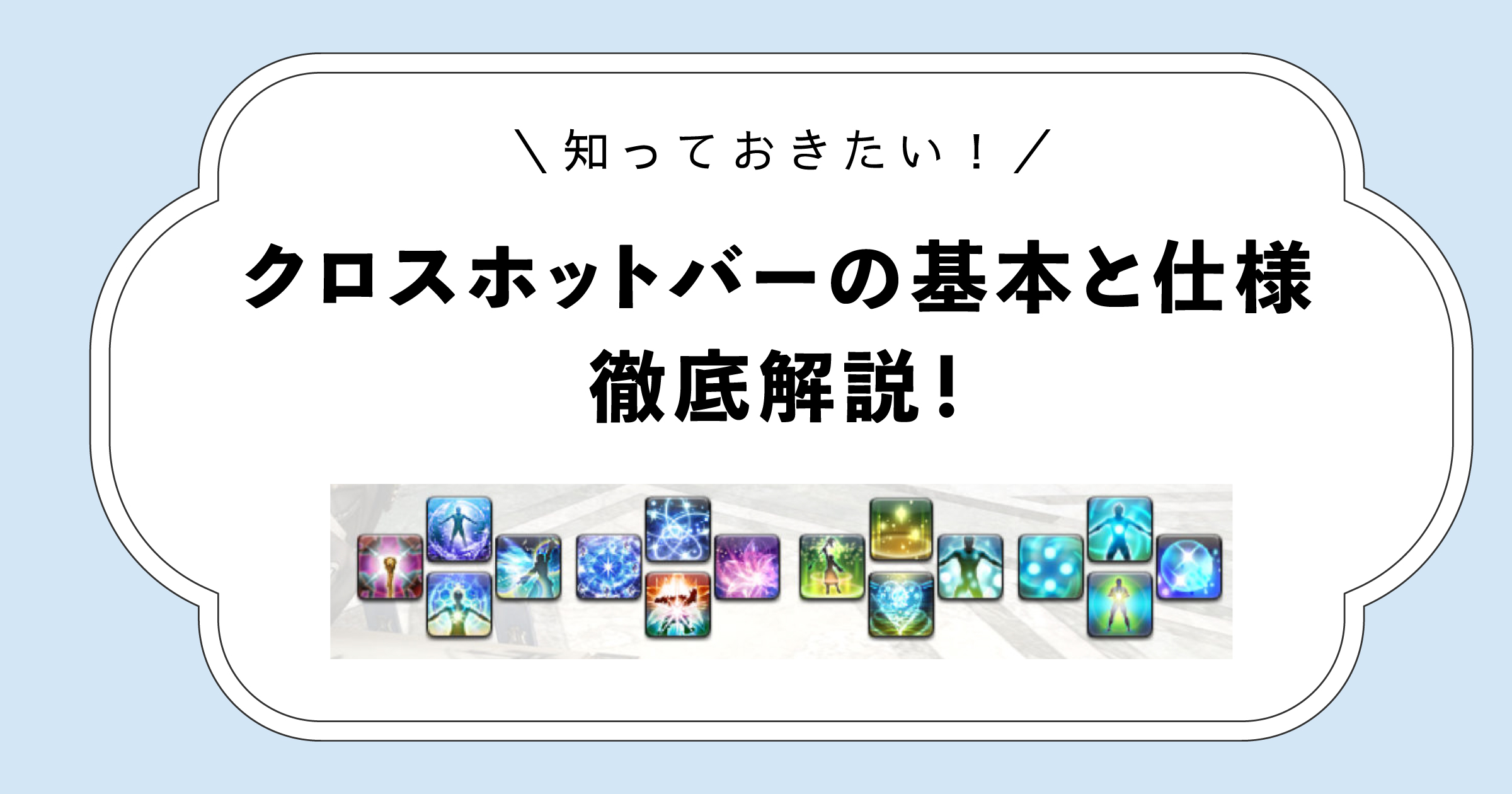- クロスホットバーの仕組みがいまいちわからない。
- レベルが上がってアクションが入らなくなってきた。
そんな方に、
クロスホットバーの基本を徹底解説します!
基本を理解することで、
設定に手こずらず、
スムーズに快適なクロスホットバーを
作ることができます◎
この記事では、
クロスホットバーの知っておきたい知識から
設定方法などを紹介します。
- クロスホットバーの基本の仕組みがわかる
- クロスホットバーを使いやすくする設定がわかる
クロスホットバーとは
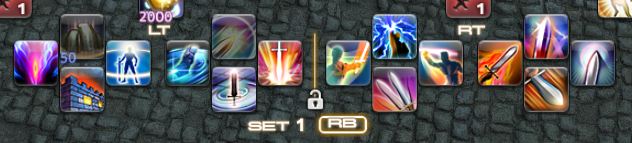
クロスホットバー(以下XHB)は、
FF14のゲームパッド操作モードで使用するUIで、
アクションを配置して使用します。
パッドで操作する人にとって、
- XHBをいかに使いやすく設定するか
- どこにどんなアクション配置をするか
というのが、
ゲームをプレイする上で重要になってきます。
このブログでは、ジョブ別のおすすめXHBやXHB配置のヒントなどを発信しているので、よければそちらも参考にしてみてください。
ホットバー・クロスホットバーまとめページ
※全ジョブ網羅できておりません( ノД`)シクシク…
クロスホットバーの数
クロスホットバーは全部で8パレットあります。
クロスホットバー の1つの枠をスロットと言います。
下のやつが8個あるよ!

1パレットに合計16個のアクションを配置することができます。
8パレットだと128個です。
クロスホットバーの切り替え方法
【R1】を押したままにすると、下記画像のようなセット番号が表示されます。【R1】を押しながら変更したいセット番号のボタンを押します。
※私はPCなのでボタン表記がPC版になっています。
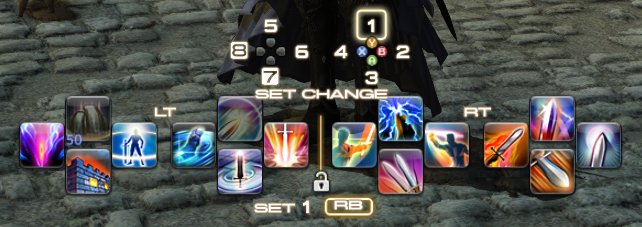
ただ、これだとバトルで使うのにはかなり不便なので簡単に切り替える設定をします。
切り替えの設定を下で紹介します。
使いやすい切り替えの設定
戦闘で使いやすいように【R1】でクロスホットバーの「セット1」と「セット2」を切り替える設定をします。
【R1】を押すと「セット1」と「セット2」が交互に切り替わります。
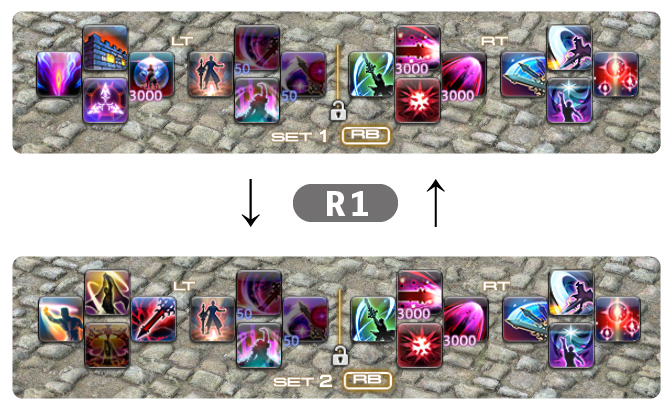
※上記の画像はあまり変わってないように見えますが「左側・方向キー」が変わっています。
この「R1」を押して切り替える方法は、
セット1〜3までなど
いくつでも設定できてしまうのですが、
3つ以上切り替えるようにしても
使いづらいだけなので、
「セット1」と「セット2」を
交互に切り替えるようにします。
ただし、
「セット1」と「セット2」で
全く違うアクションを配置すると
かなり使いづらいです。
基本は下記画像のように、
「右側・ボタン」だけを変更すると、
使いやすくなります。
赤魔道士XHB
右側・ボタンのみ「単体攻撃」と「範囲攻撃」を配置して切り替えてます◎
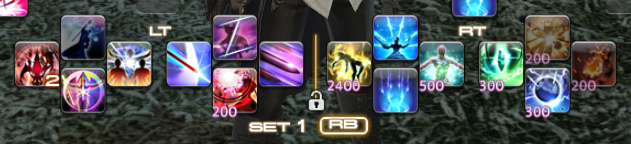
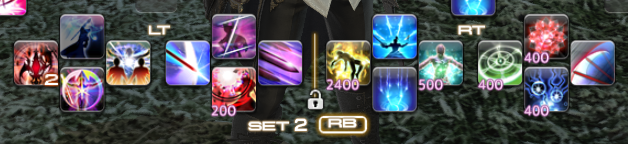
ジョブによって変更する場所やアクションの種類はさまざま!どんな配置にすればいいかわからないときは、下のヒント集を参考にしてみてね〇


設定方法
[キャラクターコンフィグ]を開きます。
PS4コントローラーの場合は、「option」ボタンを押して[メインコマンド]→[システムメニュー]→[キャラクターコンフィグ]を選択します。
キャラクターコンフィグの設定画面
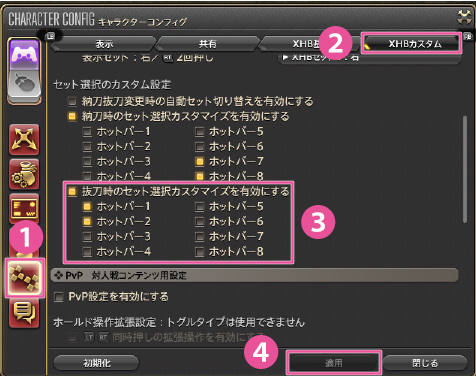
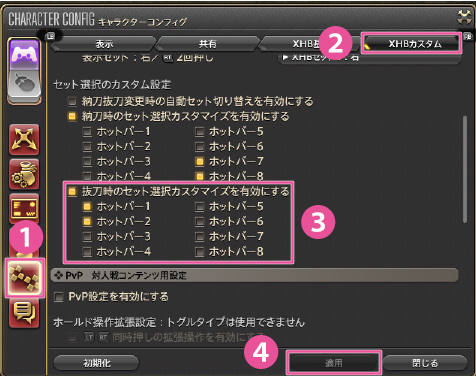
- 左下の「クロスホットバー設定」のマークを選択
- 上部タブの「XHBカスタム」を選択
- 「セット選択のカスタム設定」で「抜刀時のセット選択カスタマイズを有効する」にチェックをいれ、「ホットバー1」「ホットバー2」にチェック。
- 「適用」を押して設定完了。
また、この設定は
「抜刀したとき」に切り替えることができます。
「納刀しているとき」は切り替わらないので、
もし納刀時も同じように切り替えたい場合は
「納刀時のセット選択カスタマイズを有効する」に
チェックを入れ「ホットバー1」「ホットバー2」に
チェックを入れましょう。
クロスホットバーの共有について
クロスホットバーは1~8までを、
全ジョブで共有にするかどうかを
設定することができます。
※もちろんクロスじゃないホットバーも。


ジョブ専用アクションを配置しているXHBは、
共有する必要がないので共有から外します。
「共有」にしていると、ジョブチェンジしたときにクロスホットバーが他のジョブに上書きされてしまいます。
せっかくアクションを配置したのに
ジョブチェンジして消えてしまった…!
ということがないように、
戦闘で使うクロスホットバーを
共有にしていないか確認しましょう!
クロスホットバーの切り替え表示で「共有」になっているXHBは「7」「8」のように白背景に抜き文字で表示されます。
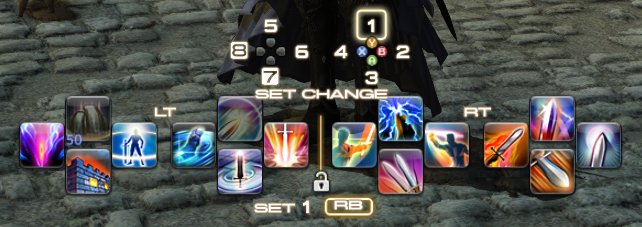
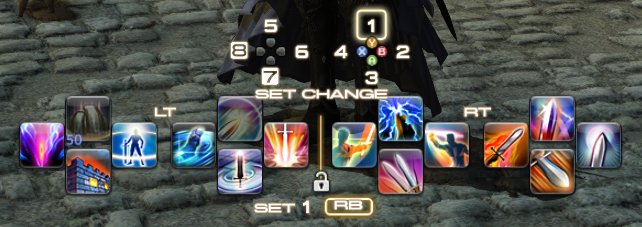
[キャラクターコンフィグ]→[クロスホットバー設定]→[共有]タブで設定が可能です。


私の場合はXHBセット01~06を戦闘に使うので、「セット7・8」は共有にして「テレポ」「エモート」「マウント騎乗」などを配置しています。
同時押しの拡張機能
XHBには![]()
![]()
![]()
![]()
一度に呼び出せるのはクロスホットバーの全体ではなく右側か左側のみになります。
R2とL2の押す順番でクロスホットバーの右側を呼び出すか、左側を呼び出すかを設定で決めます。「どちらから押しても右のみ」という設定もできます。
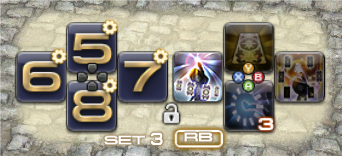 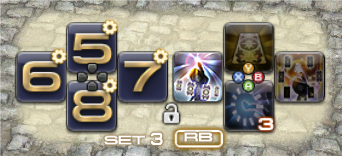 | 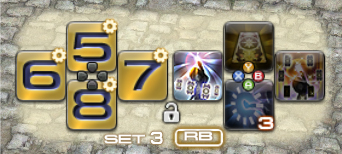 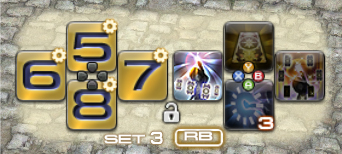 |
| セット3左側を呼び出し | セット3右側を呼び出し |
アクション配置するときはこんな感じ(これはセット3)に配置しています。
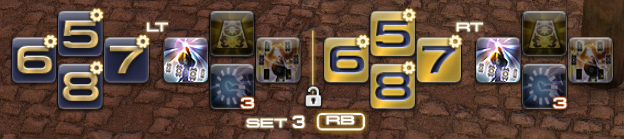
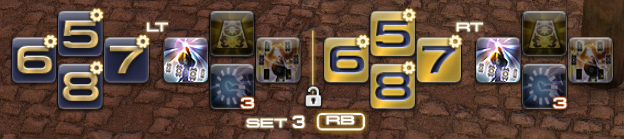
![]()
![]()
![]()
![]()
![]()
![]()
![]()
![]()
で別々のアクションを配置すると
かなり使いにくいので、
どちらから押しても
同じアクション配置にするのがおすすめです。
戦闘用XHBは、
クロスホットバー「セット1」と
同時押しのクロスホットバーを優先に
アクションを配置すると使いやすくなります。
同時押しXHBの設定方法
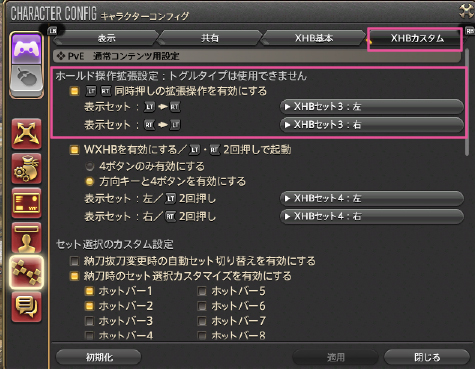
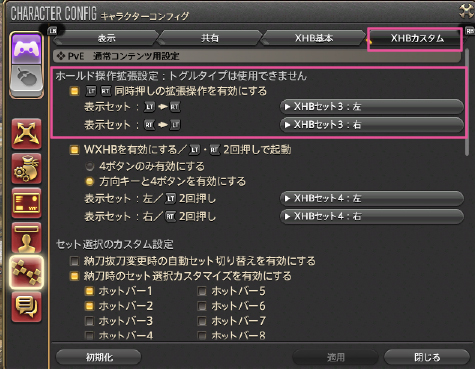
- 「キャラクターコンフィグ」→「クロスホットバー設定」→「XHBカスタム」タブを選択し、「同時押しの拡張操作を有効にする」にチェックを入れます。
- 「表示セット」横のプルダウンから、呼び出したいXHBの「セット番号+右または左」を選びます。
先ほど説明したように、押分けて使うのは結構難しいので、![]()
![]()
![]()
![]()
その場合は下記画像のように「表示セット」を「同じセット番号と方向(右または左)」をそろえて設定すればOKです。


ダブルクロスホットバー について
ダブルクロスホットバー(以下WXHB)も同時押しと同じく拡張機能です。パッド操作をより快適にするために途中から追加された機能になります。
![]()
![]()
![]()
![]()
アクションを使うまでは押しっぱなしにします。
ピンク枠で囲ってあるのがWXHBです。
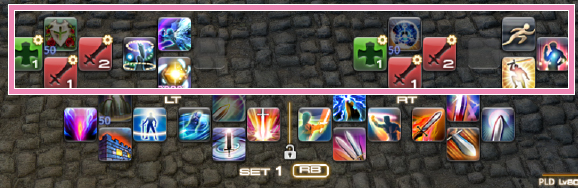
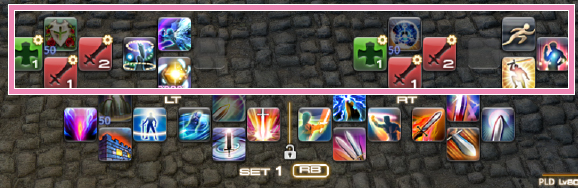
このWXHBも「XHBセット01〜08」のうちのどれを使うかを設定し、そのセット番号のXHBにアクションを配置していきます。
上記画像のセット01の上に表示されているのはWXHBですが、この状態で直接アクションは配置できないので注意してください。
WXHBの設定方法


- 「キャラクターコンフィグ」→「クロスホットバー設定」→「XHBカスタム」を開く。
- 「WXHBを有効にする」にチェック。
- 「4ボタンのみ有効」または「方向キーと4ボタンを有効」にするか好みで選択。
- WXHBで使いたいXHBのセット番号を選択。
アクションを配置するときは「設定した設定番号のXHBに切り替えて」配置するよ!
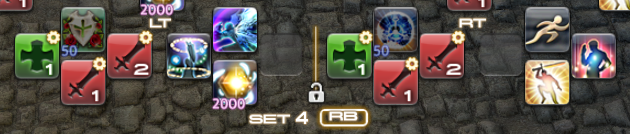
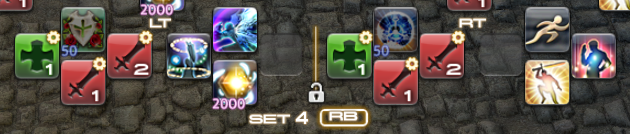
推奨:XHBに自動的に復帰する設定
WXHBは、
R2またはL2を×2回押し起動するので、
アクションを使用した後、
R2やL2をが押しっぱなしになっていると、
ダブルクロスホットバーが起動したまま
になります。
ボタンを離したと思ってても、
意外と押しっぱなし状態に
なってたりするんですよね。
そういう時はダブルクロスホットバーを起動してアクションを使用すると通常のクロスホットバーに自動的に復帰する設定をおすすめします。
自動復帰の設定方法
- 「キャラクターコンフィグ」を開き「クロスホットバー設定」→上部タブの「XHB基本」を選択します。
- ダブルクロスホットバー表示設定の「WXHBの入力を行うと自動的にXHBへ復帰する」にチェックを入れます。
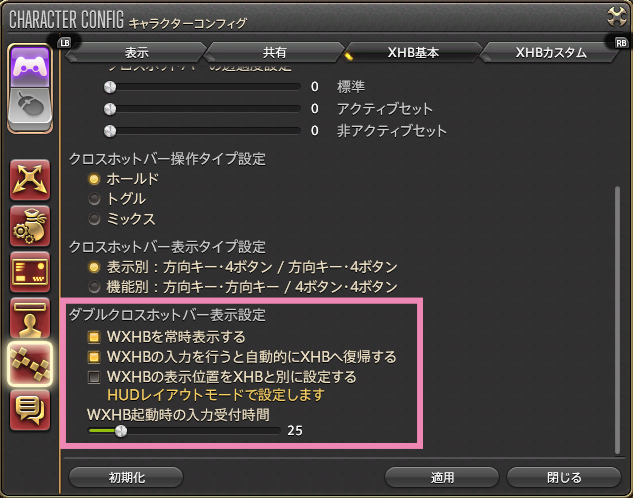
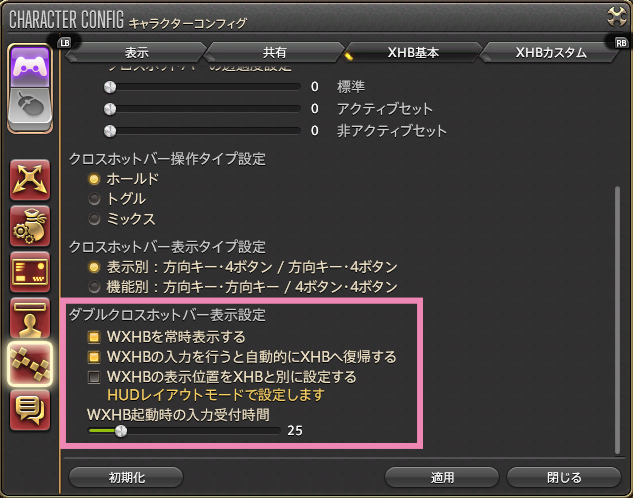
この設定ではR2やL2の「WXHBの入力受付時間」を早くしたり遅くしたりすることもできます。あまり短すぎても自分の入力が遅くて起動しなかったりするので、自分にあった速度の入力受付時間を見つけて設定しましょう。私はデフォルトのままが使いやすかったです。
XHBのヘルプ表示が邪魔な場合の設定
クロスホットバーのヘルプ表示(下記画像)が邪魔だな~と思ったことはありませんか?


初心者のうちはあってもいいかなーと思うんですが、
アイコンのイラストで効果を覚えちゃうので必要なかったり。
WXHBを上に表示していると邪魔だったりします。
でもこのヘルプ表示は非表示にできます◎
非表示にする設定
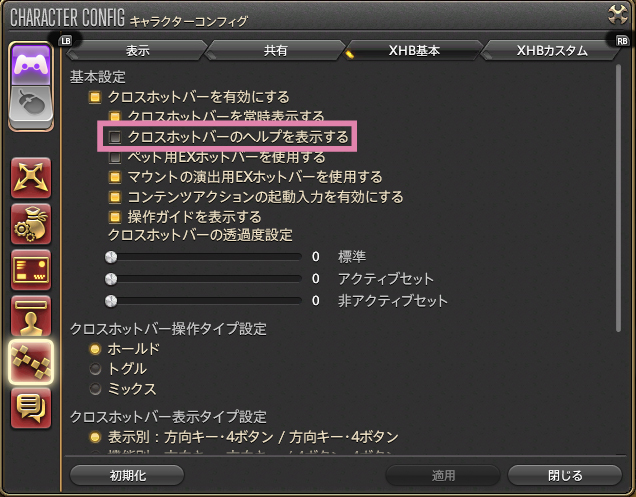
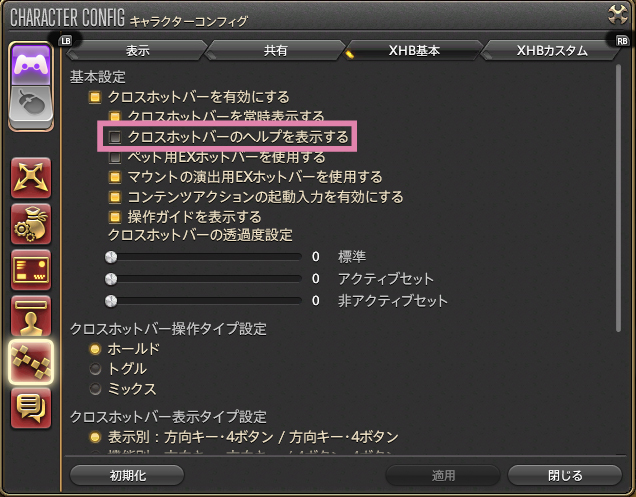
- 「キャラクターコンフィグ」を開き「クロスホットバー設定」→上部タブ「XHB基本」を選択。
- 基本設定の「クロスホットバーのヘルプを表示する」のチェックを外し適用を押す。
XHB周りがスッキリして見やすくなるよ◎
まとめ
まだ細かい設定などありますが、この記事で書いた仕様や設定方法がわかれば大丈夫かなあと思います。
この記事の内容と若干かぶりますがクロスホットバーおすすめ設定という記事もあるので見てみてください。
それでは快適なエオルゼアライフを♪